Você mantém sua programação e tarefas no Google Agenda? Esta é uma extensão útil para o Google Chrome que pode mantê-lo informado sobre seus compromissos sem ter que abrir o Google Agenda em outra guia.
Integre o Google Agenda ao Chrome
DayHiker é uma extensão útil para o Google Chrome que pode ajudá-lo a manter a programação em seu navegador. Os aplicativos de desktop normalmente podem mantê-lo notificado com mais facilidade com pop-ups ou alertas, mas os aplicativos da web exigem que você os visite para ver suas informações. O DayHiker tira o melhor de ambos e pode fazer seu Google Agenda funcionar mais como um aplicativo de desktop.
Para começar, abra a página DayHiker da Chrome Extensions Gallery ( link abaixo ) e clique em Instalar. Confirme que deseja instalá-lo no prompt.

Agora você terá um novo botão de extensão na barra de ferramentas do Chrome. Clique no ícone do calendário para visualizar o seu Google Agenda. Você precisará fazer login em sua conta do Google para que sua agenda seja exibida; clique no ícone de chave para selecionar sua conta se ela não mostrar seus compromissos automaticamente.
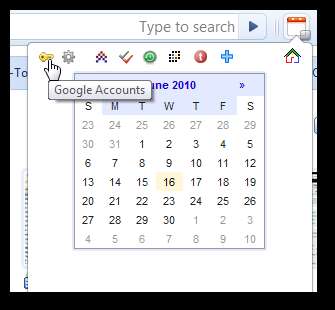
Se estiver conectado a várias contas do Google, como sua conta pública do Gmail e uma conta do Google Apps, você pode selecionar a agenda que deseja e clicar Continuar .
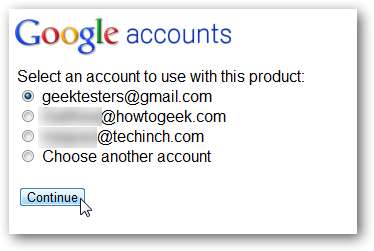
Agora você pode ver rapidamente seus próximos compromissos. Basta passar o mouse sobre o ícone para ver seus próximos eventos. Ou apenas dê uma olhada para ver se há algum compromisso chegando, pois o ícone do indicador mudará de cor para mostrar quanto tempo você tem até seu próximo compromisso.
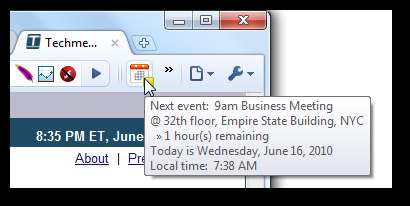
Clique no ícone para ver mais informações sobre seus compromissos.
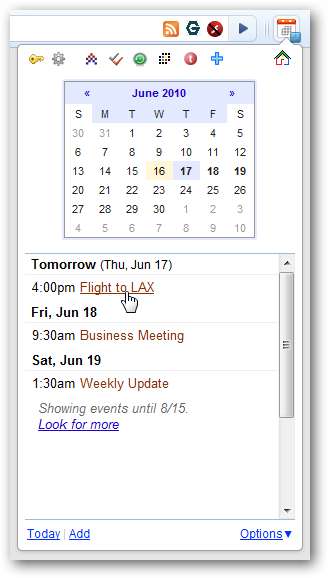
Ou clique no Adicionar link para adicionar um novo compromisso. Se você precisar editar os detalhes do compromisso, clique em Editar Detalhes e o compromisso será aberto no Google Agenda para você editar.
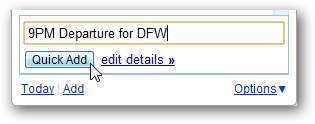
Você também pode visualizar e gerenciar suas tarefas no Google Agenda. Clique no ícone da marca de seleção e, em seguida, adicione ou verifique as tarefas diretamente do painel de extensão.
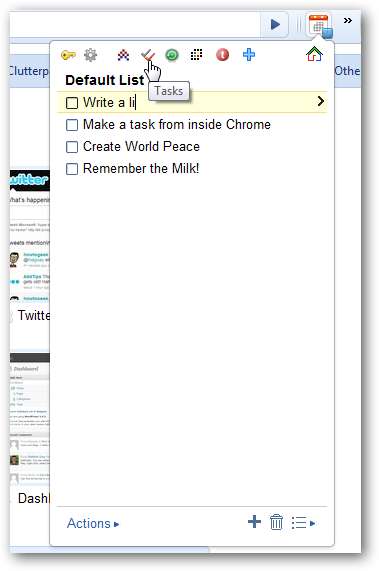
Você também pode definir um despertador no DayHiker. Clique no ícone do círculo verde e, em seguida, insira a hora para o alarme disparar. Estranhamente, ele só emitirá um som se o painel de extensão for deixado aberto, portanto, se você clicar em qualquer outro lugar do navegador ou mesmo mudar para outro programa, ele não soará.

Se desejar personalizar as configurações do DayHiker, clique com o botão direito e selecione Opções ou selecione Opções na página Extensões do Chrome. Aqui você pode personalizar seus emblemas e o ícone DayHiker ou inserir um domínio personalizado para sua agenda do Google Apps Pro.
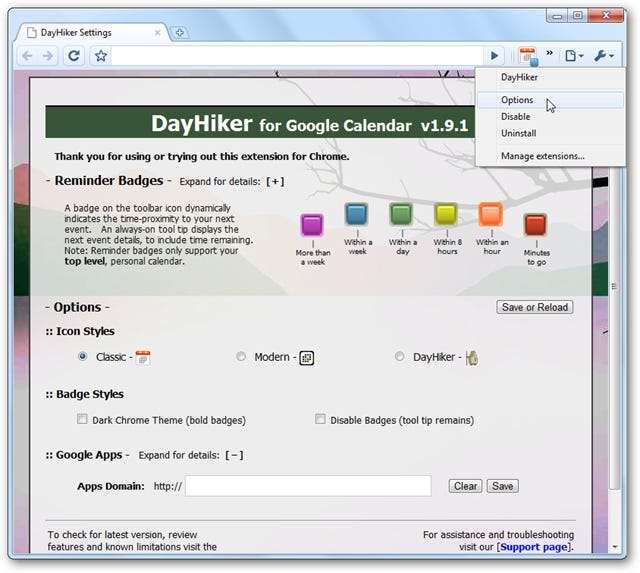
Conclusão
Se você conta com o Google Agenda para ficar em dia com sua programação, o DayHiker pode ajudá-lo a cumprir a programação e saber o que está por vir. Gostaríamos que o DayHiker suportasse vários calendários para que pudéssemos combinar nossos calendários do Google Apps com nosso Google Agenda pessoal, mas mesmo assim, é uma ferramenta muito útil.
Se você é uma pessoa com horários apertados ou apenas gosta de anotar tarefas e mantê-las, esta extensão o ajudará a fazer isso de forma eficiente com ferramentas familiares do Google.
Ligação







